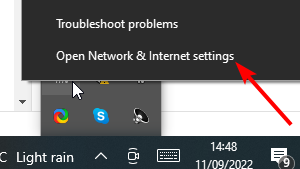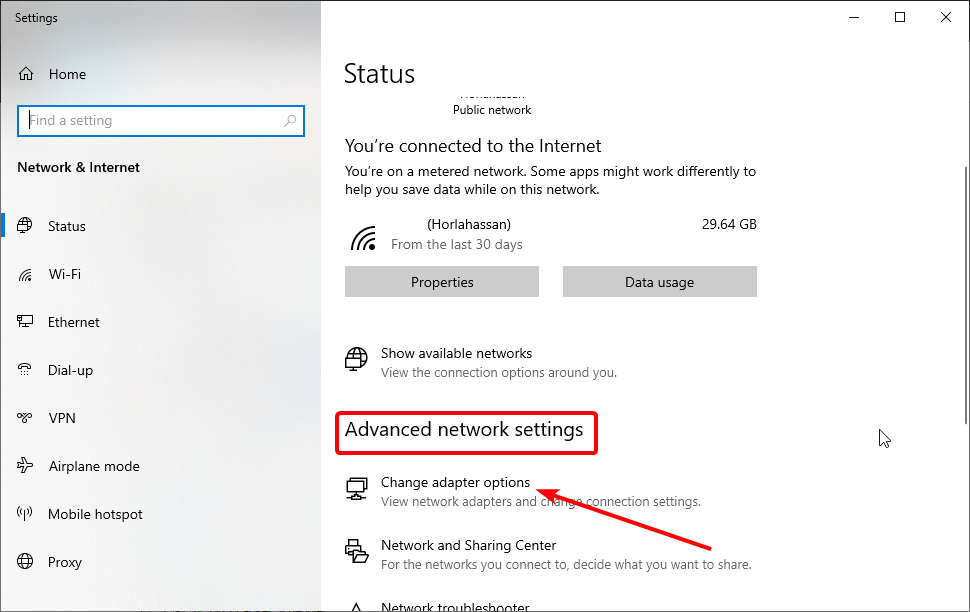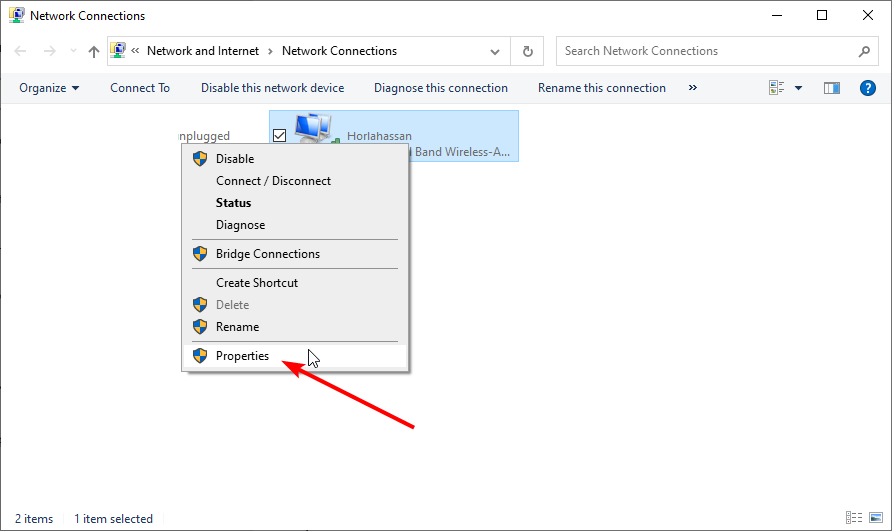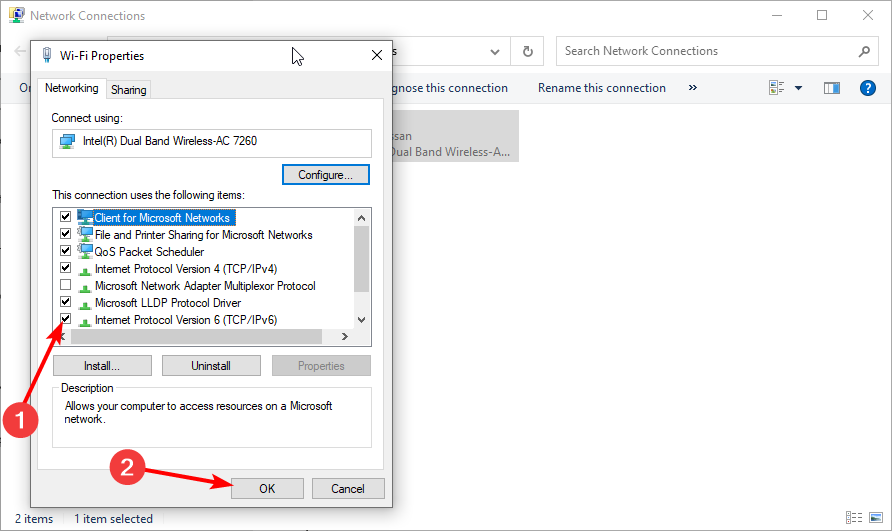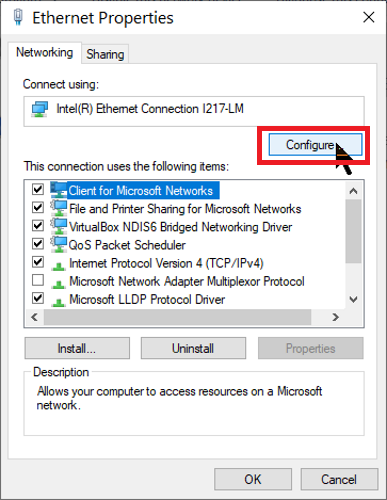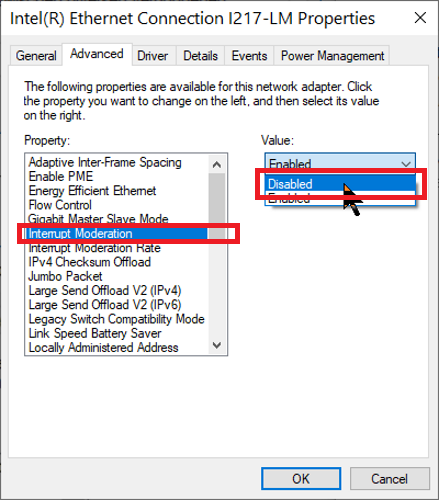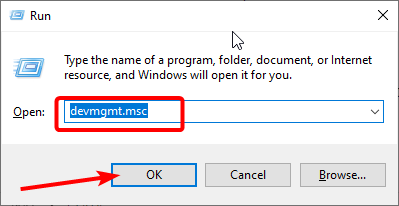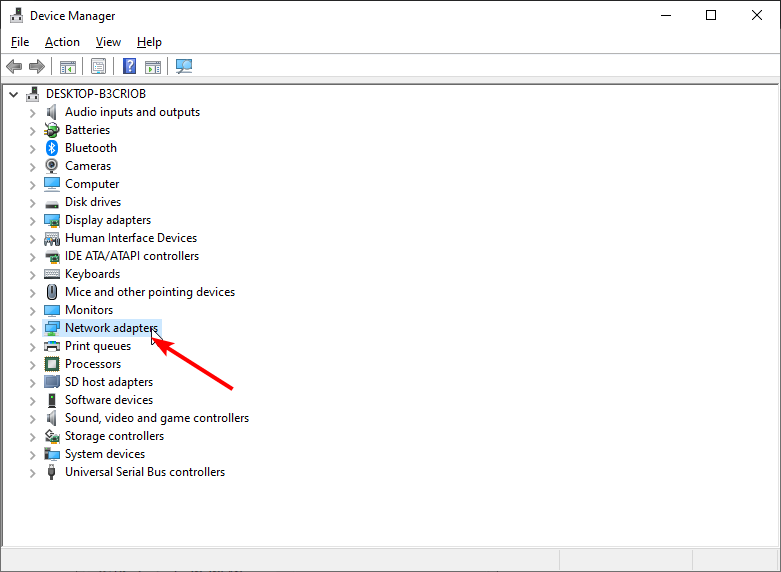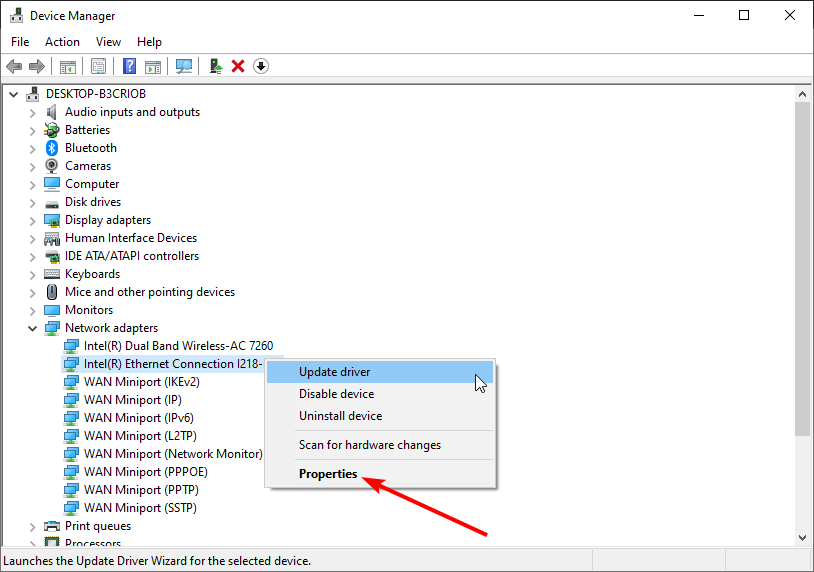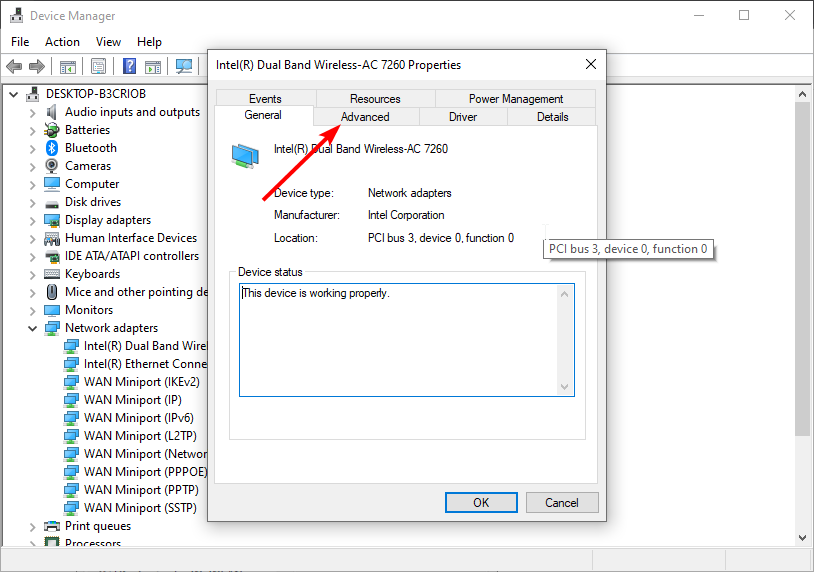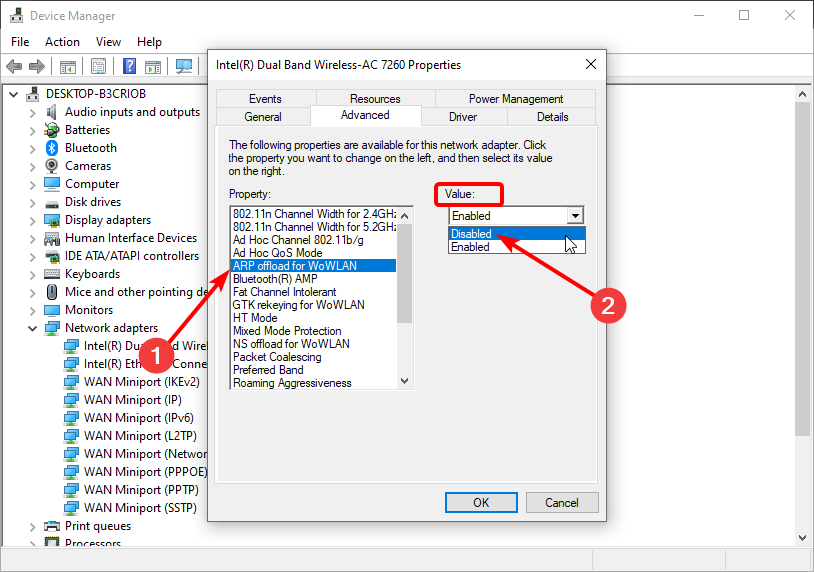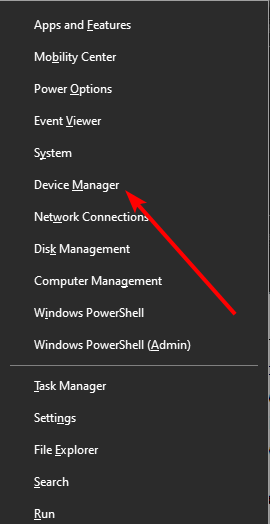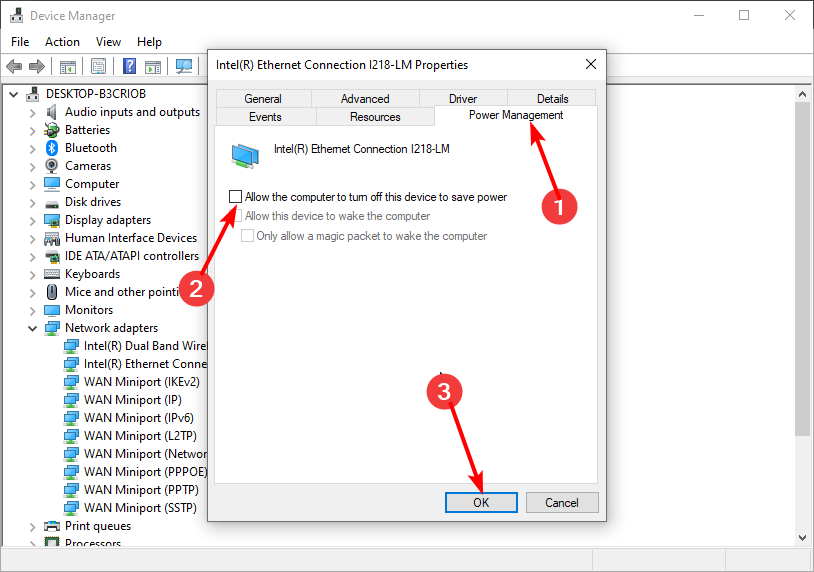4 Formas de Optimizar la Configuración de Ethernet Para Juegos
5 min. read
Updated on

La calidad de tu conexión a internet determina la calidad de tu experiencia de juego. No hay nada peor que el retraso constante cuando juegas en línea.
Es posible que no estés utilizando la mejor computadora para juegos o la red más rápida, pero puedes optimizar lo que tienes con la mejor configuración de ethernet para juegos.
Esta guía te mostrará la configuración que debes aplicar para llevar tu rendimiento de juego al siguiente nivel.
Un verdadero jugador necesita el mejor navegador
Completa tu equipo de juego con Opera GX. Se trata de un navegador personalizable diseñado para jugadores. Además de tener un diseño futurista y una interfaz enfocada en el juego, optimiza el consumo de recursos de CPU, RAM y limitadores de banda ancha.
El navegador tiene integraciones con Twitch, Discord y otras aplicaciones de mensajería. Además, viene con una sección de noticias de juegos, calendario de lanzamientos, así como información de torneos y de otros eventos de juegos. Por último, para ayudar a mantenerte concentrado en el juego, Opera GX te permite habilitar fácilmente el modo oscuro.
Opera GX
Juega sin lag, chatea con tus amigos y mantente al corriente con todos los nuevos lanzamientos.¿Cómo optimizo mi Eehernet para juegos?
Debe realizar cambios inteligentes en la configuración de su red para optimizar su configuración de Ethernet para juegos. Una configuración a aplicar es deshabilitar el Protocolo de Internet Versión 6 (IPv6).
Otra opción es deshabilitar los componentes del adaptador Ethernet. Mostraremos los pasos para aplicar esta configuración con otras soluciones más adelante en esta guía.
¿Cómo puedo cambiar la configuración de mi adaptador Ethernet para juegos?
1. Deshabilitar IPv6
- Haga clic derecho en el ícono de red en su barra de tareas.
- Seleccione Abrir Configuración de Red e Internet.
- Da clic en Cambiar opciones de adaptador en la sección Configuración de red avanzada.
- Haga clic derecho en su conexión ethernet y seleccione Propiedades.
- Desmarque la opción Protocolo de Internet versión 6 (TCP/IPv6).
- Pulse el botón Aceptar.
Deshabilitar IPv6 es una de las mejores configuraciones de red del adaptador ethernet para optimizar el rendimiento de su juego al máximo en Windows 10/11. Con esta función deshabilitada, debería notar una mejora en el rendimiento.
2. Deshabilitar los componentes del adaptador ethernet
- Haga clic derecho en el icono de conexión de red en su barra de tareas.
- Da clic en el botón Abrir Configuración de Red e Internet.
- Seleccione Cambiar opciones de adaptador.
- Haga clic derecho en la conexión que desea modificar.
- Seleccione Propiedades en el menú contextual.
- Haga clic en el botón Configurar.
- Cambie a la pestaña Avanzado.
- Busque y haga clic en Interrumpir la moderación de la lista aquí.
- Deshabilite la opción seleccionada del menú desplegable en Valor en el lado derecho de la pantalla.
- Repita los pasos 8 y 9 para las siguientes opciones:
- Control de flujo.
- Recibir escala lateral.
- Descarga de suma de comprobación TCP (IPv4).
- Descarga de suma de comprobación UDP (IPv4).
3. Optimización de juegos de configuración avanzada de Ethernet
- Presione la tecla Windows + R y escriba devmgmt.msc en el cuadro de ejecución.
- Haga clic en el botón Aceptar para abrir el Administrador de dispositivos.
- Da doble clic en la opción Adaptadores de red para expandirla.
- Haga clic derecho en su adaptador de red y seleccione Propiedades.
- Cambie a la pestaña Avanzado.
- Seleccione la descarga de ARP para la opción WoWLAN.
- Ahora, haga clic en el menú desplegable debajo de Valor y seleccione Deshabilitado.
- Seleccione las propiedades a continuación y desactívelas también:
- Descarga de NS para WoWLAN.
- Interrumpir la moderación.
- Control de flujo.
- Recibir escala lateral.
- Espaciado adaptativo entre fotogramas.
- Habilitar PME.
- Prioridad de paquetes y VLAN.
- Paquete gigante.
CONSEJO DE EXPERTO:
PATROCINADO
Algunos errores de computadora son difíciles de arreglar, especialmente cuando se trata de archivos de sistema faltantes o corruptos en Windows.
Asegúrate de usar una herramienta dedicada, como Fortect, la cual escanea tu computadora y reemplaza tus archivos dañados con versiones nuevas de su propio repositorio.
Además de estas configuraciones, también puede asegurarse de que su PC no esté funcionando en el modo de ahorro de energía. Quieres usar todos tus recursos para el juego.
4. Deshabilite el ahorro de energía para el adaptador de red
- Presiona la tecla Windows + X y seleccione Administrador de dispositivos.
- Haz doble clic en la opción Adaptadores de red para expandirla.
- Da clic derecho en su adaptador Ethernet y seleccione Propiedades.
- Selecciona la pestaña Administración de energía.
- Desmarca la opción Permitir que la computadora apague este dispositivo para ahorrar energía.
- Haz clic en el botón Aceptar.
La configuración de administración de energía ayuda a ahorrar energía en su PC. Sin embargo, puede hacer que su juego se ralentice al apagar su controlador cuando necesita ahorrar energía. Deshabilitar esta función permite que sus controladores de red funcionen constantemente.
¿Debo deshabilitar Energy Efficient Ethernet para juegos?
Energy Efficient Ethernet reduce el consumo de energía de algunos componentes en momentos de baja utilización del enlace. Esto ayuda a ahorrar energía en su PC.
Sin embargo, esto afecta su juego ya que el objetivo principal es ahorrar energía. Por lo tanto, debe deshabilitar esta configuración para optimizar los juegos.
Estas son las mejores configuraciones de Ethernet para jugar y mejorar el rendimiento de su red. Sin embargo, asegúrese de que sus controladores de red estén actualizados. La ejecución de controladores de red obsoletos afectará su rendimiento de juego.
Si ha seguido todos los pasos de esta guía pero aún experimenta retrasos cuando juega, deshabilite su antivirus.
Siéntase libre de hacernos saber si los consejos anteriores ayudaron a optimizar su juego en los comentarios a continuación.
¿Sigues teniendo problemas?
PATROCINADO
Si las sugerencias que te dimos arriba no solucionaron el problema, es probable que tu PC esté lidiando con errores de Windows más graves. En ese caso, te recomendamos escoger una herramienta como Fortect para arreglar los problemas eficientemente. Después de instalarla, haz clic en el botón Ver & Arreglar presiona Comenzar a Reparar.